【Word】背景の色(ページの色)が印刷されないときの対処法
当ページのリンクには広告が含まれている場合があります。
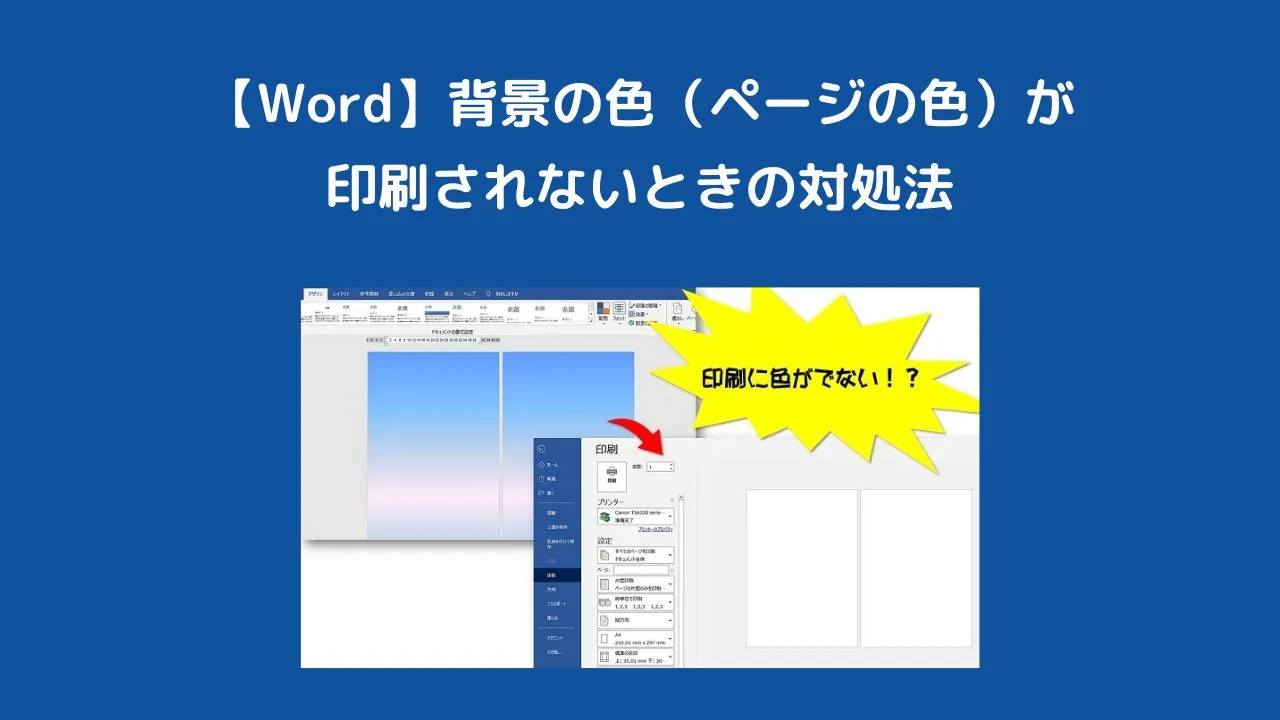
ワードではページに色を設定して印刷することができます。
しかし、ページに色を設定し「いざ印刷を!」とプレビューを確認しても、真っ白い用紙のまま!
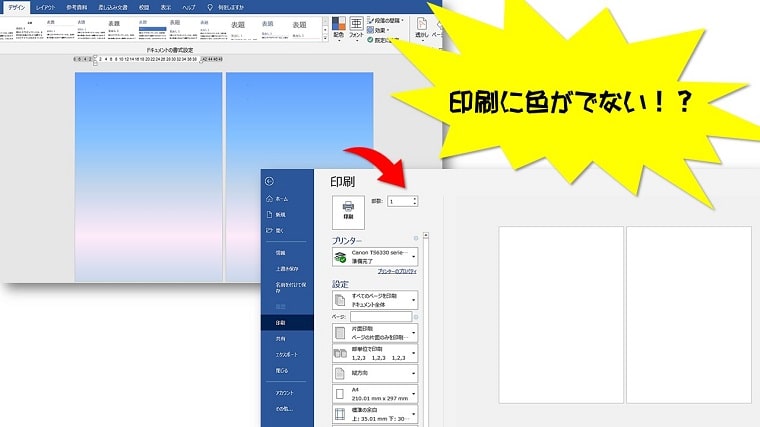
 おかっぱちゃん
おかっぱちゃんあれ?? 紙が真っ白!?
こんな経験ありませんか?
実はワードの初期設定では、ページの色は印刷されない仕様になっていて、設定を変更しないと色付きで印刷することができません。
そこで本記事では、ワードで背景の色(ページの色)が印刷されないときの対処法を解説します。
目次
ワードで背景の色(ページの色)が印刷されないときの対処法
ワードでページの色を印刷するためには、次のように設定を変更してください。
①「印刷」→「オプション」をクリックします。
※図のように「その他」から開く場合もあります。
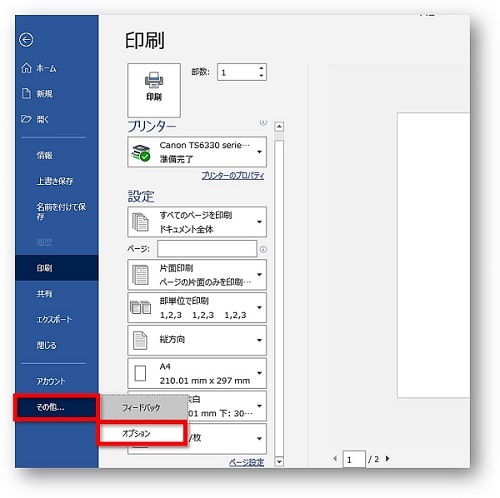
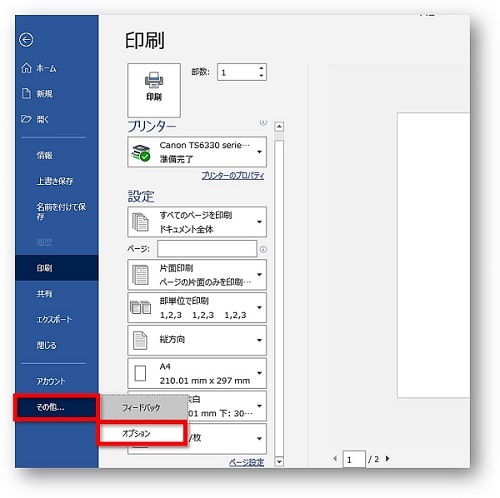
②「表示」→「背景の色とイメージを印刷する」にチェックを入れ、「OK」をクリックします。
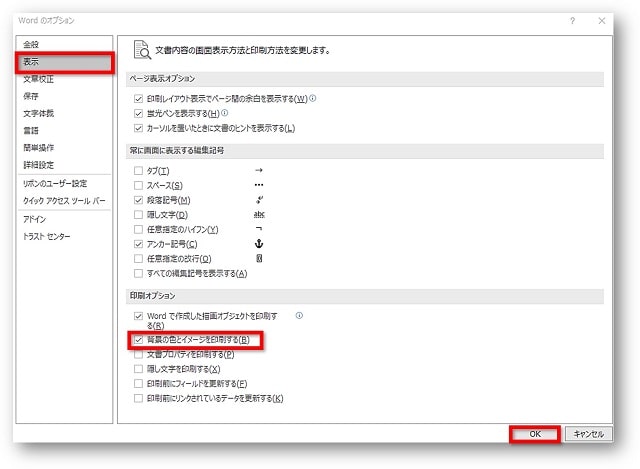
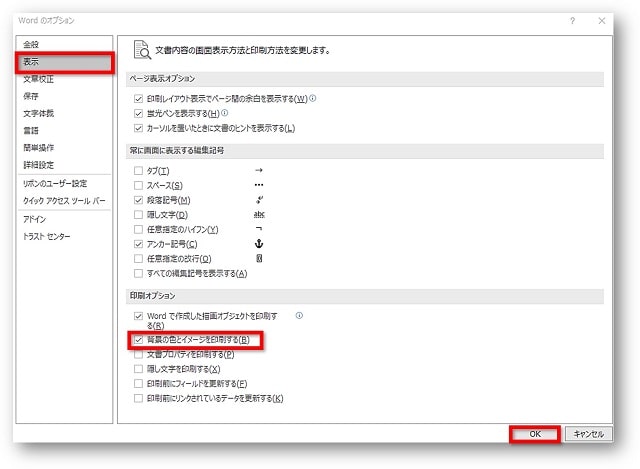
③ページの色が印刷できるようになります。
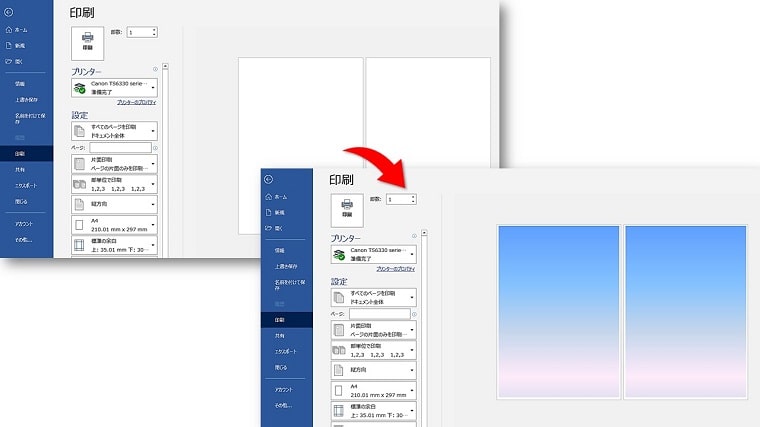
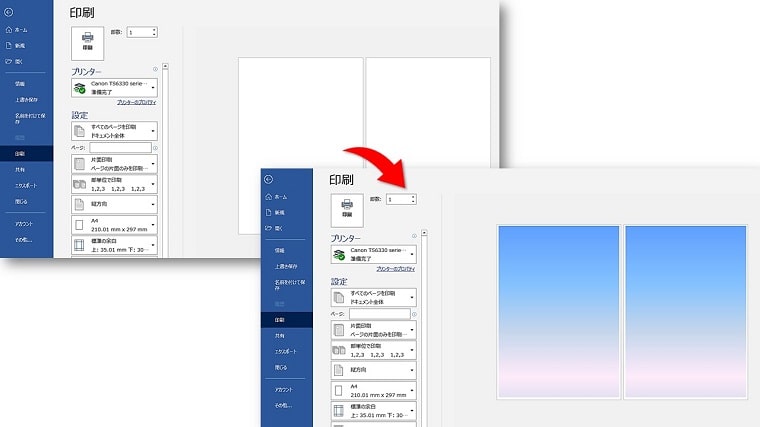
おわりに
ワードで背景の色(ページの色)が印刷されないときの対処法を解説してきました。
実は今回この方法をお伝えしたのは、実際に印刷に色がでないと困っていて相談されたという経緯からでした。
同じように困っている方の参考になれば幸いです。
あわせて読みたい




【Word】ページの背景に色を設定する方法|グラデーションやパターンもOK!
ワードではページの背景に色を設定することができます。 1色で設定することもできますし、グラデーションやパターンなどの色を設定することも可能です。 POPやチラシ、…
あわせて読みたい




【Word】ワードでページの色(背景)をページごとに設定する方法
Word(ワード)でページの色(背景)をページごとに設定する方法をお伝えしています。セクション区切りとヘッダーフッターを利用し、図形や画像を活用してページに背景…
【脱初心者】Word のスキルアップを目指しませんか?
おすすめ公式テキスト


Wordの基本から応用まで、実務レベルをしっかり身に着けたい方へ。
わからない部分が多くて遠回りになってしまう前に、体系的に学べるテキストを選びませんか?
「Odyssey式 MOSテキスト Word 365」は、本と動画で体系的に学習。資格取得が目的な人にはもちろん、スキルアップを目指した人にもおすすめです。



ちあきめもblogは同社のMOS Excel 365テキスト執筆に参加しています。

